Cómo solucionar el problema de que Roku sigue reiniciando (simple y rápidamente)
Publicado: 2024-02-15No entre en pánico si su Roku ha entrado en un ciclo continuo de reinicios (Roku sigue reiniciando), ya que este artículo tiene las formas más rápidas y sencillas de resolver este problema.
Lanzada en 2008, Roku es una plataforma de transmisión de contenido multimedia inmensamente popular que no necesita presentación. Sin embargo, muchos usuarios informaron casos molestos de quedarse atascados mientras Roku sigue reiniciando. ¿Este problema te parece tuyo? En caso afirmativo, puedes leer este artículo de principio a fin con la máxima atención.
Este artículo tiene soluciones probadas y verdaderas al problema que está experimentando. Sin embargo, primero, aclaremos un poco las causas de este problema para solucionarlo mejor.
Por qué Roku sigue reiniciando
A continuación se detallan las principales razones por las que su Roku se reinicia continuamente.
- El dispositivo se está sobrecalentando
- Actualizaciones automáticas fallidas
- Fallos en la aplicación o el canal
- Problemas con el ahorro de ancho de banda
- Problemas de suministro de energía
- Adaptador y cable defectuosos
Los anteriores son todos los factores por los cuales Roku sigue actualizándose y reiniciándose. Analicemos ahora las formas de solucionarlo.
Soluciones para Roku sigue reiniciando el problema (se soluciona fácilmente)
Puede aplicar las siguientes correcciones para solucionar el problema de que Roku sigue reiniciando de forma rápida y sencilla.
Solución 1: enfríe su dispositivo
Si Roku sigue reiniciando, es probable que el dispositivo se esté sobrecalentando. Cuando la temperatura del dispositivo es demasiado alta, se apaga automáticamente y se reinicia para reducir el calor. Sin embargo, vuelve a alcanzar una temperatura alta poco después de reiniciarse, lo que genera un ciclo interminable de reinicios. Por lo tanto, puede seguir los pasos a continuación para solucionar el problema de temperatura.
- Para empezar, desconecte el dispositivo de la fuente de alimentación.
- En segundo lugar, espere de diez a quince minutos hasta que el dispositivo se enfríe.
- Por último, encienda el dispositivo cuando sienta que su temperatura es normal.
Nota: Debes colocar el dispositivo Roku en un área adecuadamente ventilada y abstenerte de colocarlo directamente sobre cualquier alfombra para evitar el sobrecalentamiento en el futuro.
Lea también: Los mejores navegadores web para su dispositivo Roku
Solución 2: deshabilite las actualizaciones automáticas
Una actualización automática fallida de Roku puede desencadenar un ciclo de reinicio. Por lo tanto, puede desactivar las actualizaciones automáticas siguiendo las instrucciones a continuación para resolver el problema.
- En primer lugar, navega hasta la Configuración de tu dispositivo Roku.
- Elija Sistema de las opciones disponibles.
- Ahora puede seleccionar Actualización del sistema.
- Ahora, vaya a la opción Actualizaciones automáticas de software .
- Por último, desactive las actualizaciones automáticas.
Solución 3: reinicie su dispositivo Roku
Al reiniciar Roku se corrigen códigos defectuosos que pueden haber provocado reinicios continuos. Por lo tanto, puede seguir las instrucciones a continuación para restablecer el dispositivo.
- Para empezar, presione el botón Inicio de su control remoto Roku.
- En segundo lugar, navegue hasta la opción Configuración usando los botones superior o inferior.
- Ahora, seleccione Sistema de las opciones que obtiene.
- Elija Reiniciar el sistema entre las opciones disponibles.
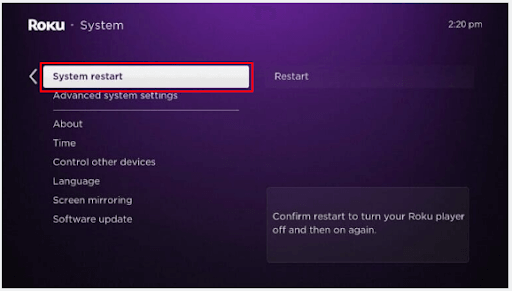
- Por último, elijaReiniciar para reiniciar su dispositivo.
Alternativamente, puede desconectar su dispositivo Roku de la fuente de alimentación, esperar al menos entre quince y veinte segundos y luego enchufar el dispositivo a la fuente de alimentación para reiniciarlo.
Lea también: Cómo instalar y ver Twitch en Roku

Solución 4: verifique la fuente de alimentación de su dispositivo
No recibir la energía adecuada puede ser otra razón por la que tu Roku sigue reiniciándose. Por lo tanto, debes asegurarte de que la fuente de alimentación de tu pared esté diseñada específicamente para tu dispositivo Roku.
Si utiliza un dispositivo de transmisión, es posible que no esté recibiendo suficiente energía del puerto USB del televisor. Por lo tanto, puedes intentar restablecer el televisor. Para hacerlo, desconecte su televisor de la fuente de alimentación durante al menos diez minutos antes de volver a enchufarlo. Además, asegúrese de que los cables de alimentación no estén dañados y estén conectados correctamente.
Solución 5: desinstale el canal problemático
¿Tiene problemas continuos de reinicio de Roku solo cuando usa un canal específico? Puede desinstalar y reinstalar el canal para solucionar el problema. Aquí tienes los pasos para hacerlo.
- En primer lugar, resalte el canal problemático en su pantalla de inicio.
- En segundo lugar, presione el botón * .
- Ahora puede elegir la opción Eliminar canal .
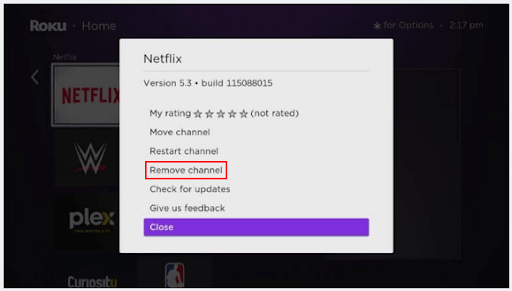
- SeleccioneEliminar y espere hasta que se elimine el canal.
- Después de eliminar el canal, navegue hasta la pantalla de inicio y elija Canales de transmisión.
- Localiza el canal eliminado para reinstalarlo.
- Por último, siga las instrucciones que aparecen en pantalla para reinstalar el canal.
Solución 6: deshabilite el ahorro de ancho de banda
La función Bandwidth Saver reduce la calidad del video para ahorrar ancho de banda. Sin embargo, puede causar problemas como que Roku se reinicie continuamente. Por lo tanto, puede desactivar Bandwidth Saver siguiendo los pasos a continuación.
- Para empezar, navega hasta la Configuración de tu dispositivo Roku.
- En segundo lugar, elija Red entre las opciones disponibles.
- Por último, desactive el ahorro de ancho de banda.
Lea también: Cómo arreglar la transmisión al dispositivo que no funciona en Windows 10,11
Solución 7: verifique sus cables HDMI
Una conexión HDMI poco confiable o cables HDMI dañados pueden provocar el problema que está experimentando. Por lo tanto, debes inspeccionar la conexión HDMI y asegurarte de que el cable no esté dañado ni doblado. Además, puedes desconectar y conectar el cable a otro puerto HDMI para solucionar el problema.
Solución 8: actualice su dispositivo Roku
Roku lanza actualizaciones para corregir errores y problemas comunes. Por lo tanto, actualizar su dispositivo puede resolver su problema. Puede seguir estos pasos para actualizar el dispositivo.
- Para empezar, presione el botón Inicio de su control remoto Roku.
- En segundo lugar, navegue hasta el menú Configuración usando los botones superior o inferior.
- Ahora, seleccione la configuración del Sistema .
- Elija la opción Actualización del sistema .
- Seleccione la opción para buscar actualizaciones ahora .
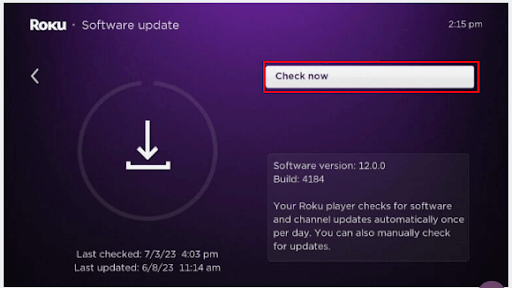
- Por último, permita que se actualice el software de Roku.
Solución 9: restablece los valores de fábrica de tu dispositivo Roku
Si ninguna de las soluciones anteriores resuelve su problema, puede intentar restablecer el dispositivo Roku para solucionar el problema de reinicio. Aquí están las instrucciones para hacerlo.
- Para empezar, presione el botónInicio de su control remoto Roku.
- Ahora, elija Configuración.
- Ahora puede ir a la configuración del Sistema .
- Ahora, navegue hasta la configuración avanzada del sistema.
- Seleccione Restablecer valores de fábrica entre las opciones en pantalla.
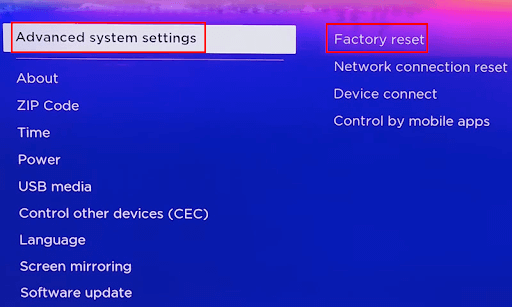
- Por último, puede seguir las instrucciones en pantalla para restablecer todo de fábrica.
Alternativamente, puede ubicar el botón de reinicio en el panel posterior o en la parte inferior de su televisor Roku, usar un eyector de SIM o un clip para presionar el botón durante al menos treinta segundos y soltar el botón cuando la luz LED comience a parpadear para reiniciar el dispositivo.
Solución 10: comuníquese con el soporte de Roku
Si su dispositivo sigue reiniciándose incluso después de realizar las correcciones anteriores, puede comunicarse con el soporte de Roku para resolver el problema. Puede ponerse en contacto con los expertos de Roku por correo electrónico, chat en vivo o al número de teléfono disponible en el sitio web de soporte de Roku.
Lea también: El mejor navegador para Android TV
Roku sigue reiniciando fijo
Este artículo analiza las mejores soluciones posibles para los reinicios continuos de Roku para que puedas transmitir tus películas y programas favoritos sin interrupciones. Puede comenzar a solucionar el problema con la primera solución y continuar bajando por la lista de soluciones hasta que se resuelva el problema.
Si tiene alguna duda o sugerencia sobre este escrito, no dude en escribirnos un comentario. Estaremos más que felices de responder sus preguntas y analizar sus recomendaciones. Además, recuerde marcar este blog como favorito y suscribirse a nuestro boletín para no perderse nuestras útiles guías técnicas.
